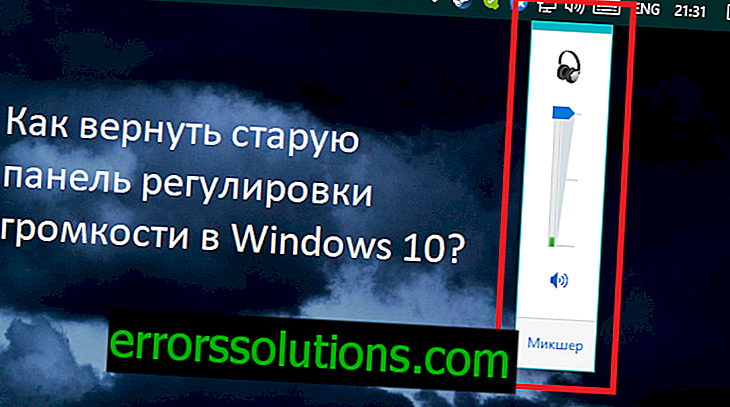Hvordan fjerne oppdateringsfiler i Windows 10?
Det er et stort antall dokumenterte tilfeller der det oppsto problemer i Windows Update, og han kunne ikke oppdatere komponentene i operativsystemet ved å bruke tidligere nedlastede filer. Kanskje har du selv opplevd et slikt problem.

Hva skal jeg gjøre i dette tilfellet? Alt er ganske enkelt: du må fjerne oppdateringsfilene og filene som er relatert til dem, og deretter gjenta nedlastingen og installasjonen av oppdateringer for systemet. Det høres komplisert ut, men faktisk - alt er enkelt. Så du må gjøre følgende:
- slette innholdet i Temp-mappen;
- Slett innholdet i mappen SoftwareDistribution
- Slett XML-filer
- tilbakestill CatRoot2-mappen.
La oss starte i orden. Trykk på tastekombinasjonen Windows + R på tastaturet for å åpne Kjør-programmet. Neste, skriv inn verdien "% Temp%" (uten anførselstegn) på en tom linje og trykk Enter, hvoretter mappen med samme navn åpnes foran deg. Trykk nå CTRL + A for å markere hele innholdet i mappen, og trykk deretter SKIFT + SLETT for å slette filer uten å plassere dem i papirkurven.
La oss nå gå inn i SoftwareDistribution-mappen. Alt er litt mer komplisert med det, siden du må gjøre noe før du sletter innholdet. Høyreklikk på Start og velg "Kommandoprompt (administrator)". Så snart konsollen åpnes foran deg, utfør følgende to kommandoer i den:
- nettstopp wuauserv
- nettstoppbiter
Ikke lukk kommandolinjen, da vi vil trenge den i fremtiden. Gå nå til katalogen C: \ Windows \ SoftwareDistribution og slett alt innholdet. En alternativ metode er å gi navn til SoftwareDistribution-mappen til SoftwareDistribution.old. Hva du skal gjøre er opp til deg.
Igjen går vi tilbake til kommandolinjen og skriver inn følgende to kommandoer:
- nettstart wuauserv
- netto startbiter
La oss nå gå videre til å slette XML-filene. Disse filene inneholder lister over alle nedlastede oppdateringsfiler som står i kø for nedlasting. Trykk Windows + R for å kalle Kjør. Gå inn i katalogen C: \ Windows \ WinSxS \ på en tom linje og trykk Enter. Bruk den innebygde Explorer-søkemotoren og finn alle XML-filene med det verserende endelsen. Slett dem og start datamaskinen på nytt.
Og det siste du trenger å gjøre er å tilbakestille og fjerne CatRoot2-mappen. Ring ledeteksten med administratorrettigheter igjen og kjør følgende to kommandoer i den:
- nettstopp cryptsvc
- md% systemroot% \ system32 \ catroot2.old
- xcopy% systemroot% \ system32 \ catroot2% systemroot% \ system32 \ catroot2.old / s
Klikk nå på katalogen C: \ Windows \ Windows \ System32 \ catroot2 og slett innholdet. Etter rengjøring av mappen, skriv inn kommandonett start cryptsvc i Kommandoprompten. I dette tilfellet kan CatRoot2-mappen betraktes som komplett. Vi starter datamaskinen på nytt og prøver å fullføre oppdateringsprosessen for operativsystemet vårt. Hvis du hadde noen problemer med oppdateringsfilene for Windows - burde de vært løst.